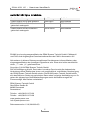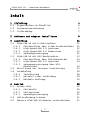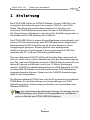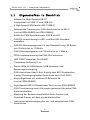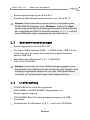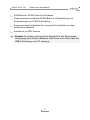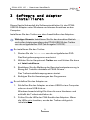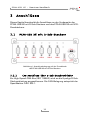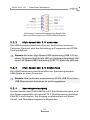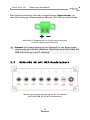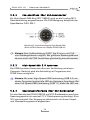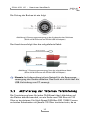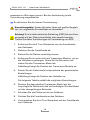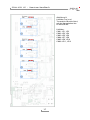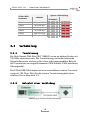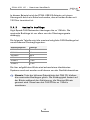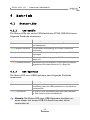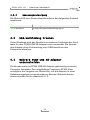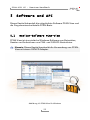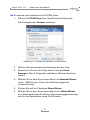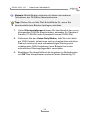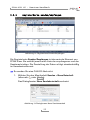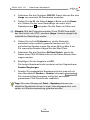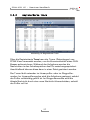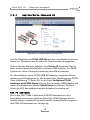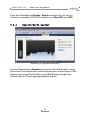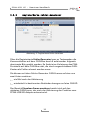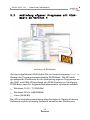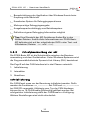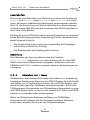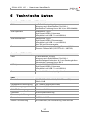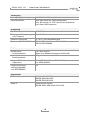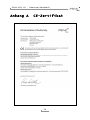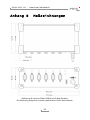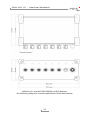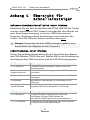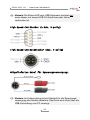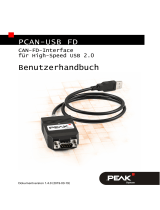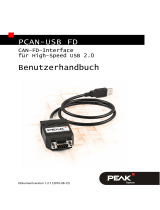CAN-FD-Interface
für High-Speed USB 2.0
Benutzerhandbuch
PCAN-USB X6
Dokumentversion 1.3.0 (2019-03-05)

PCAN-USB X6 – Benutzerhandbuch
2
Berücksichtigte Produkte
Produktbezeichnung Ausführung Artikelnummer
PCAN-USB X6 mit D-Sub-Steckern Rote Ecken IPEH-004062
PCAN-USB X6 mit D-Sub-Steckern
galvanisch entkoppelt
Graue Ecken IPEH-004064
PCAN-USB X6 mit M12-Steckern
galvanisch entkoppelt
Graue Ecken IPEH-004063
PCAN® ist eine eingetragene Marke der PEAK-System Technik GmbH. CANopen®
und CiA® sind eingetragene Gemeinschaftsmarken des CAN in Automation e.V.
Alle anderen in diesem Dokument erwähnten Produktnamen können Marken oder
eingetragene Marken der jeweiligen Eigentümer sein. Diese sind nicht ausdrücklich
durch „™“ oder „®“ gekennzeichnet.
Copyright © 2019 PEAK-System Technik GmbH
Die Vervielfältigung (Kopie, Druck oder in anderer Form) sowie die elektronische
Verbreitung dieses Dokuments ist nur mit ausdrücklicher, schriftlicher Genehmigung
der PEAK-System Technik GmbH erlaubt. Die PEAK-System Technik GmbH behält
sich das Recht zur Änderung technischer Daten ohne vorherige Ankündigung vor. Es
gelten die allgemeinen Geschäftsbedingungen sowie die Bestimmungen der
Lizenzverträge. Alle Rechte vorbehalten.
PEAK-System Technik GmbH
Otto-Röhm-Straße 69
64293 Darmstadt
Deutschland
Telefon: +49 (0)6151 8173-20
Telefax: +49 (0)6151 8173-29
www.peak-system.com
info@peak-system.com
Dok
umentversion 1.3.0 (2019-03-05)

PCAN-USB X6 – Benutzerhandbuch
3
Inhalt
1 Einleitung 5
1.1 Eigenschaften im Überblick 6
1.2 Systemvoraussetzungen 7
1.3 Lieferumfang 7
2 Software und Adapter installieren 9
3 Anschlüsse 11
3.1 PCAN-USB X6 mit D-Sub-Steckern 11
3.1.1 CAN-Anschluss über D-Sub-Steckverbinder 11
3.1.2 High-Speed-USB 2.0 Upstream 12
3.1.3 High-Speed-USB 2.0 Downstream 12
3.1.4 Spannungsversorgung 12
3.2 PCAN-USB X6 mit M12-Rundsteckern 13
3.2.1 CAN-Anschluss über M12-Rundstecker 14
3.2.2 High-Speed-USB 2.0 Upstream 14
3.2.3 Spannungsversorgung über M12-
Rundstecker 14
3.3 Aktivierung der internen Terminierung 15
3.4 Verkabelung 18
3.4.1 Terminierung 18
3.4.2 Beispiel einer Verbindung 18
3.4.3 Maximale Buslänge 19
4 Betrieb 20
4.1 Status-LEDs 20
4.1.1 CAN-Kanäle 20
4.1.2 USB-Upstream 20
4.1.3 Spannungsversorgung 21
4.2 USB-Verbindung trennen 21
4.3 Mehrere PCAN-USB X6-Adapter unterscheiden 21

PCAN-USB X6 – Benutzerhandbuch
4
5 Software und API 22
5.1 Monitor-Software PCAN-View 22
5.1.1 Registerkarte Senden/Empfangen 25
5.1.2 Registerkarte Trace 27
5.1.3 Registerkarte PCAN-USB X6 28
5.1.4 Registerkarte Buslast 29
5.1.5 Registerkarte Fehler-Generator 30
5.1.6 Statuszeile 32
5.2 Anbindung eigener Programme mit PCAN-Basic ab
Version 4 33
5.2.1 Leistungsmerkmale von PCAN-Basic 34
5.2.2 Prinzipbeschreibung der API 35
5.2.3 Hinweise zur Lizenz 36
6 Technische Daten 37
Anhang A CE-Zertifikat 39
Anhang B Maßzeichnungen 40
Anhang C Übersicht für Schnelleinsteiger 42

PCAN-USB X6 – Benutzerhandbuch
5
1 Einleitung
Der PCAN-USB X6 ist ein CAN-FD-Adapter für den USB-Port und
ermöglicht die Anbindung an bis zu sechs CAN-FD- oder CAN-
Busse. Das Gerät eignet sich damit bestens für Arbeiten mit
mehreren CAN-Netzwerken wie beim Einsatz in Prüfständen mit
HIL-Simulationen (Hardware in the Loop) für Kraftfahrzeuge oder in
der Endkontrolle CAN-basierender Produkte.
Der PCAN-USB X6 ist in einem Aluprofilgehäuse untergebracht und
wird mit D-Sub-Anschlüssen oder M12-Rundsteckern ausgeliefert.
Insbesondere die M12-Ausführung ist für den Einsatz in rauen
Umgebungen geeignet. Zudem wird bei den entkoppelten
Ausführungen eine galvanische Trennung bis maximal 300 Volt
zwischen der PC- und der CAN-Seite gewährleistet.
Der neue Standard CAN FD (CAN with Flexible Data rate) zeichnet
sich vor allem durch höhere Bandbreiten bei der Datenübertragung
aus. Die maximal 64 Datenbytes eines CAN-FD-Frames (anstelle von
bisher 8) können mit Bitraten von bis zu 12 Mbit/s übertragen
werden. CAN FD ist abwärtskompatibel zum CAN-Standard 2.0 A/B,
so dass CAN-FD-Knoten in bereits bestehenden CAN-Netzwerken
eingesetzt werden können. Dabei sind die CAN-FD-Erweiterungen
jedoch nicht anwendbar.
Die Monitorsoftware PCAN-View und die Programmier-schnittstelle
PCAN-Basic für die Entwicklung von Anwendungen mit CAN-
Anbindung sind im Lieferumfang enthalten und unterstützen den
Standard CAN FD.
Tipp: Am Ende dieses Handbuches (Anhang C) befindet sich für
Schnelleinsteiger eine Seite mit Kurzangaben zur Installation
und zum Betrieb des PCAN-USB X6-Adapters.

PCAN-USB X6 – Benutzerhandbuch
6
1.1 Eigenschaften im Überblick
Adapter für High-Speed-USB 2.0
(kompatibel mit USB 1.1 und USB 3.0)
6 High-Speed-CAN-Kanäle (ISO 11898-2)
Galvanische Trennung am CAN-Anschluss bis zu 300 V
(nur bei IPEH-004063 und IPEH-004064)
Erfüllt die CAN-Spezifikationen 2.0A/B und FD
CAN-FD-Unterstützung für ISO- und Non-ISO-Standard
einstellbar
CAN-FD-Übertragungsraten für das Datenfeld (max. 64 Bytes)
von 25 kbit/s bis zu 12 Mbit/s
CAN-Übertragungsraten von 25 kbit/s bis zu 1 Mbit/s
FPGA-Implementierung des CAN-FD-Controllers
NXP CAN-Transceiver TJA1044GT
Timestamp-Auflösung 1 μs
Status-LEDs für CAN-Kanäle, USB-Upstream und
Spannungsversorgung
CAN-Anschlüsse über D-Sub, 9-polig oder M12-Rundstecker,
5-polig (Pinbelegung beider Anschlüsse nach CiA® 303-1)
Aluprofilgehäuse mit erhöhter IP-Schutzart 64
(nur bei IPEH-004063)
High-Speed-USB 2.0 Downstream Port (nur bei IPEH-004062)
CAN-Terminierung durch Lötjumper gesondert für jeden CAN-
Kanal zuschaltbar
Messung der Buslast einschließlich Error-Frames und
Overload-Frames auf dem physikalischen Bus
Induzierte Fehlererzeugung bei ein- und ausgehenden CAN-
Nachrichten

PCAN-USB X6 – Benutzerhandbuch
7
Spannungsversorgung von 8 bis 30 V
Erweiterter Betriebstemperaturbereich von -40 bis 85 °C
Hinweis: Dieses Handbuch beschreibt die Verwendung des
PCAN-USB X6-Adapters unter Windows. Treiber für Linux
sowie entsprechende Anwendungsinformation finden Sie auf
der mitgelieferten DVD im Verzeichniszweig Develop und auf
unserer Website unter www.peak-system.com/linux.
1.2 Systemvoraussetzungen
Spannungsquelle von 8 bis 30 V DC
Ein freier USB-Anschluss (USB 1.1, USB 2.0 oder USB 3.0) am
Computer oder an einem am Computer angeschlossenen
aktiven USB-Hub
Betriebssystem Windows 10, 8.1, 7 (32/64-Bit)
oder Linux (32/64-Bit)
Hinweis: Verwenden Sie kein USB-Verlängerungskabel zum
Anschließen des Adapters an den Computer. Der Einsatz eines
Verlängerungskabels entspricht nicht der USB-Spezifikation
und kann zu Funktionsstörungen des Adapters führen.
1.3 Lieferumfang
PCAN-USB X6 im Aluminiumgehäuse
IPEH-004062 und IPEH-004064: Gegenstecker zur
Spannungsversorgung
IPEH-004063: Kabel für Spannungsversorgung und USB-
Anschluss
Gerätetreiber für Windows 10, 8.1, 7 und Linux (32/64-Bit)

PCAN-USB X6 – Benutzerhandbuch
8
CAN-Monitor PCAN-View für Windows
Programmierschnittstelle PCAN-Basic zur Entwicklung von
Anwendungen mit CAN-Anbindung
Programmierschnittstellen für normierte Protokolle aus dem
Automotive-Bereich
Handbuch im PDF-Format
Hinweis: Im Lieferumfang ist kein Netzteil für die Spannungs-
versorgung des Geräts enthalten. Das Gerät wird nicht über die
USB-Verbindung zum PC versorgt.

PCAN-USB X6 – Benutzerhandbuch
9
2 Software und Adapter
installieren
Dieses Kapitel behandelt die Softwareinstallation für den PCAN-
USB X6-Adapter unter Windows und dessen Anschluss an den
Computer.
Installieren Sie den Treiber vor
dem Anschließen des Adapters.
Wichtiger Hinweis: Installieren Sie für den korrekten Betrieb
und vollen Leistungsumfang des PCAN-USB X6 den Treiber
von der mitgelieferten DVD (ab Ausgabe 10/2016).
So installieren Sie den Treiber:
1. Starten Sie die Intro.exe von der mitgelieferten DVD.
Das Navigationsprogramm erscheint.
2. Wählen Sie im Hauptmenü Treiber aus und klicken Sie dann
auf Jetzt installieren.
3. Bestätigen Sie die Meldung der Benutzerkontensteuerung in
Bezug auf "Installer database of PEAK-Drivers".
Das Treiberinstallationsprogramm startet.
4. Befolgen Sie die Anweisungen des Programms.
So schließen Sie den Adapter an:
1. Schließen Sie den Adapter an einen USB-Port am Computer
oder an einen USB-Hub an.
Windows benachrichtigt Sie über die neue Hardware und
schließt die Treiberinstallation ab.
2. Prüfen Sie die LEDs der CAN-Kanäle des Adapters. Wenn
die LEDs grün
leuchten, wurde der Treiber erfolgreich
initialisiert.

PCAN-USB X6 – Benutzerhandbuch
10
Hinweis: Verwenden Sie kein USB-Verlängerungskabel zum
Anschließen des Adapters an den Computer. Der Einsatz eines
Verlängerungskabels entspricht nicht der USB-Spezifikation
und kann zu Funktionsstörungen des Adapters führen.

PCAN-USB X6 – Benutzerhandbuch
11
3 Anschlüsse
Dieses Kapitel beschreibt die Anschlüsse an der Vorderseite der
PCAN-USB X6 mit D-Sub-Steckern und des PCAN-USB X6 mit M12-
Rundsteckern.
3.1 PCAN-USB X6 mit D-Sub-Steckern
Abbildung 1: Anschlussbelegung auf der Frontblende
des PCAN-USB X6 mit D-Sub-Steckern
3.1.1 CAN-Anschluss über D-Sub-Steckverbinder
Ein High-Speed-CAN-Bus (ISO 11898-2) wird an die 9-polige D-Sub-
Steckverbindung angeschlossen. Die CAN-Belegung entspricht der
Spezifikation CiA® 303-1.

PCAN-USB X6 – Benutzerhandbuch
12
Abbildung 2: Anschlussbelegung High-Speed-CAN
(Sicht auf D-Sub-Stecker am PCAN-USB X6-Adapter)
3.1.2 High-Speed-USB 2.0 Upstream
Der USB-Upstream-Anschluss dient zur Verbindung mit einem
Computer. Dadurch wird die Anbindung an Programme wie PCAN-
View ermöglicht.
Hinweis: Bei einer High-Speed-USB-Verbindung (USB 2.0) mit
einem Computer leuchtet die LED am Upstream-Anschluss. Bei
einer Full-Speed-USB-Verbindung (USB 1.1) bleibt die LED aus.
3.1.3 High-Speed-USB 2.0 Downstream
De
r USB-Downstream-Anschluss dient zur Anbindung weiterer
USB-Geräte an einen Computer.
Hinweis: Das Verbinden eines weiteren PCAN-USB X6 mit dem
USB-Downstream-Anschluss ist nicht vorgesehen.
3.1.4 Spannungsversorgung
F
ür den Betrieb des PCAN-USB X6 mit D-Sub-Steckverbindern wird
eine Spannungsquelle mit nominell 12 V Gleichspannung benötigt,
8 bis 30 V sind möglich. Der Eingang ist elektronisch mit einem
Verpol- und Überspannungsschutz abgesichert.

PCAN-USB X6 – Benutzerhandbuch
13
Der Anschluss erfolgt über den mitgelieferten Gegenstecker, an
dem Sie Leitungen festschrauben können. Die Polung ist wie folgt:
Abbildung 3: Gegenstecker zur Spannungsversorgung
an der Vorderseite des Gehäuses
Hinweis: Im Lieferumfang ist kein Netzteil für die Spannungs-
versorgung des Geräts enthalten. Das Gerät wird nicht über die
USB-Verbindung zum PC versorgt.
3.2 PCAN-USB X6 mit M12-Rundsteckern
Abbildung 4: Anschlussbelegung auf der Frontblende
des PCAN-USB X6 mit M12-Rundsteckern

PCAN-USB X6 – Benutzerhandbuch
14
3.2.1 CAN-Anschluss über M12-Rundstecker
Ein High-Speed-CAN-Bus (ISO 11898-2) wird an die 5-polige M12-
Steckverbindung angeschlossen. Die CAN-Belegung entspricht der
Spezifikation CiA® 303-1.
Abbildung 5: Anschlussbelegung High-Speed-CAN
(Sicht auf M12-Stecker am Adapter PCAN-USB X6)
Hinweis: Eine Vollbestückung (CAN 1 bis 6) ist nur mit 14,5-
mm-Steckergehäusen möglich. Bei größeren Steckergehäusen
können nicht alle CAN-Anschlüsse gleichzeitig benutzt werden.
3.2.2 High-Speed-USB 2.0 Upstream
De
r USB-Upstream-Anschluss dient zur Verbindung mit einem
Computer. Dadurch wird die Anbindung an Programme wie
PCAN-View ermöglicht.
Hinweis: Bei einer High-Speed-USB-Verbindung (USB 2.0) mit
einem Computer leuchtet die LED am Upstream-Anschluss. Bei
einer Full-Speed-USB-Verbindung (USB 1.1) bleibt die LED aus.
3.2.3 Spannungsversorgung über M12-Rundstecker
F
ür den Betrieb des PCAN-USB X6 mit M12-Rundsteckern wird eine
Spannungsquelle mit nominell 12 V Gleichspannung benötigt, 8 bis
30 V sind möglich. Der Eingang ist elektronisch mit einem Verpol-
und Überspannungsschutz abgesichert.

PCAN-USB X6 – Benutzerhandbuch
15
Die Polung der Buchse ist wie folgt:
Abbildung 6: Spannungsversorgung an der Vorderseite des Gehäuses
(Sicht auf M12-Buchse am PCAN-USB X6-Adapter)
Der Anschluss erfolgt über das mitgelieferte Kabel:
Abbildung 7: Spannungsversorgung über das mitgelieferte Kabel
(Sicht auf M12-Buchse am PCAN-USB X6-Adapter)
Hinweis: Im Lieferumfang ist kein Netzteil für die Spannungs-
versorgung des Geräts enthalten. Das Gerät wird nicht über die
USB-Verbindung zum PC versorgt.
3.3 Aktivierung der internen Terminierung
Die Terminierung kann für jeden CAN-Kanal über Lötbrücken auf
der Platine aktiviert werden, um ein Ende vom CAN-Bus mit 120
Ohm zu terminieren. Ein High-Speed-CAN-Bus (ISO 11898-2) muss
an beiden Kabelenden mit jeweils 120 Ohm terminiert sein, da es

PCAN-USB X6 – Benutzerhandbuch
16
ansonsten zu Störungen kommt. Bei der Auslieferung ist die
Terminierung ausgeschaltet.
So aktivieren Sie die interne Terminierung:
Kurzschlussgefahr! Gehen Sie beim Löten mit großer Sorgfalt
vor, um ungewollte Kurzschlüsse zu vermeiden.
Achtung! Durch elektrostatische Entladung (ESD) können Kom-
ponenten auf der Platine beschädigt oder zerstört werden.
Treffen Sie daher Vorkehrungen zur Vermeidung von ESD.
1. Entfernen Sie die 4 Torx-Schrauben von der Frontblende
des Gehäuses.
2. Nehmen Sie die Frontblende ab.
3. Ziehen Sie die Platine vorsichtig heraus.
4. Entfernen Sie ein oder mehrere Transceiver-Module, um an
die Lötfelder zu gelangen. Lösen Sie die Schraube und
ziehen Sie das Transceiver-Modul ab.
Abbildung 8 zeigt die Position der Transceiver-Module an.
5. S
etzen Sie die Lötbrücke(n) entsprechend der gewünschten
Einstellungen.
Abbildung 8 zeigt die Position der Lötfelder an.
Die
folgende Tabelle enthält die möglichen Einstellungen.
6. Stecken Sie das jeweilige Transceiver-Modul auf die
ursprüngliche Position zurück und befestigen Sie das Modul
mit der dazugehörigen Schraube.
7. Schieben Sie die Platine zurück ins Gehäuse.
8. Drücken Sie die Frontblende an das Gehäuse.
9. Verschrauben Sie die 4 Torx-Schrauben mit der Frontblende
vom Gehäuse.

PCAN-USB X6 – Benutzerhandbuch
17
Abbildung 8:
Lötfelder (rot) und
Transceiver-Module (blau)
auf der Hauptplatine des
PCAN-USB X6
Lötfelder:
CAN1: JP1, JP2
CAN2: JP3, JP4
CAN3: JP5, JP6
CAN4: JP7, JP8
CAN5: JP9, JP10
CAN6: JP11, JP12

PCAN-USB X6 – Benutzerhandbuch
18
3.4 Verkabelung
3.4.1 Terminierung
Ein High-Speed-CAN-Bus (ISO 11898-2) muss an beiden Enden mit
120 Ohm terminiert sein. Die Terminierung verhindert störende
Signalreflexionen und sorgt für einen ordnungsgemäßen Betrieb
der Transceiver am angeschlossenen CAN-Knoten (CAN-Interfaces,
Steuergeräte).
Der PCAN-USB X6-Adapter hat eine zuschaltbare interne Terminie-
rung mit 120 Ohm. Wie Sie die interne Terminierung aktivieren,
erfahren Sie in Abschnitt 3.3.
3
.4.2 Beispiel einer Verbindung
Abbildung 9: Einfache CAN-Verbindung
Interne Terminierung
D-Sub-/M12-
Anschluss
Lötfelder
Ohne
(Standard)
Aktiv
CAN 1 JP1 und JP2
CAN 2 JP3 und JP4
CAN 3 JP5 und JP6
CAN 4 JP7 und JP8
CAN 5 JP9 und JP10
CAN 6 JP11 und JP12

PCAN-USB X6 – Benutzerhandbuch
19
In diesem Beispiel wird der PCAN-USB X6-Adapter mit einem
Steuergerät durch ein Kabel verbunden, das an beiden Enden mit
120 Ohm terminiert ist.
3.4.3 Maximale Buslänge
Hig
h-Speed-CAN-Netzwerke übertragen bis zu 1 Mbit/s. Die
maximale Buslänge ist vor allem von der Übertragungsrate
abhängig.
Die folgende Tabelle zeigt die maximal mögliche CAN-Buslänge bei
verschiedenen Übertragungsraten:
Übertragungsrate Buslänge
1 Mbit/s 40 m
500 kbit/s 110 m
250 kbit/s 240 m
125 kbit/s 500 m
50 kbit/s 1,3 km
25 kbit/s 2,5 km
Die hier aufgeführten Werte sind anhand eines idealisierten
Systems errechnet worden und können von der Realität abweichen.
Hinweis: Trotz der höheren Datenbitrate bei CAN FD, bleiben
die maximalen Buslängen gleich. Die Abhängigkeit basiert auf
der Bitrate während der Arbitrierung, die Nominal-Bitrate
genannt wird. Diese kann bei CAN FD bis zu 1 Mbit/s
annehmen.

PCAN-USB X6 – Benutzerhandbuch
20
4 Betrieb
4.1 Status-LEDs
4.1.1 CAN-Kanäle
Die Status-LEDs der sechs CAN-Kanäle des PCAN-USB X6 können
folgende Zustände annehmen:
Status Bedeutung
Grün leuchtend Es besteht eine Verbindung zu einem Treiber des
Betriebssystems.
Grün langsam blinkend Eine Software-Anwendung ist mit dem CAN-Kanal
verbunden.
Grün schnell blinkend Es werden Daten über den angeschlossenen CAN-Bus
übertragen.
Rot blinkend Während der Übertragung von CAN-Daten tritt ein
Fehler auf.
Orange schnell blinkend Identifizierung eines Adapters, wenn mehrere Adapter
angesteckt sind (siehe Abschnitt 5.1.3 Seite 28).
4.1.2 USB-Upstream
Die Status-LED vom USB-Upstream kann folgende Zustände
annehmen:
Status Bedeutung
Grün leuchtend Es liegen eine Spannungsversorgung und eine
Verbindung über den USB-Upstream an. Das Gerät ist
betriebsbereit.
Orange leuchtend Es liegt nur eine Verbindung über den USB-Upstream
an. Das Gerät ist nicht betriebsbereit.
Hinweis: Die Status-LED vom USB-Upstream leuchtet nur,
wenn dieser mit einem USB-2.0-Anschluss oder höher
verbunden ist.
Seite wird geladen ...
Seite wird geladen ...
Seite wird geladen ...
Seite wird geladen ...
Seite wird geladen ...
Seite wird geladen ...
Seite wird geladen ...
Seite wird geladen ...
Seite wird geladen ...
Seite wird geladen ...
Seite wird geladen ...
Seite wird geladen ...
Seite wird geladen ...
Seite wird geladen ...
Seite wird geladen ...
Seite wird geladen ...
Seite wird geladen ...
Seite wird geladen ...
Seite wird geladen ...
Seite wird geladen ...
Seite wird geladen ...
Seite wird geladen ...
Seite wird geladen ...
-
 1
1
-
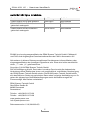 2
2
-
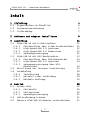 3
3
-
 4
4
-
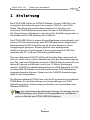 5
5
-
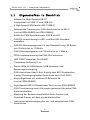 6
6
-
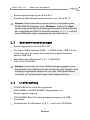 7
7
-
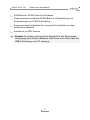 8
8
-
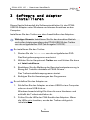 9
9
-
 10
10
-
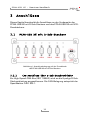 11
11
-
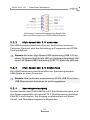 12
12
-
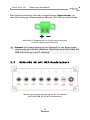 13
13
-
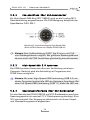 14
14
-
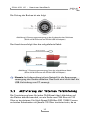 15
15
-
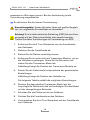 16
16
-
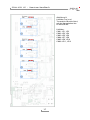 17
17
-
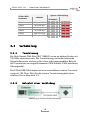 18
18
-
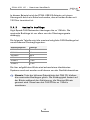 19
19
-
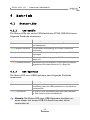 20
20
-
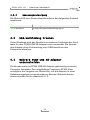 21
21
-
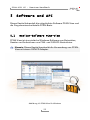 22
22
-
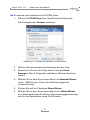 23
23
-
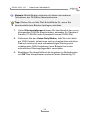 24
24
-
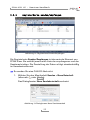 25
25
-
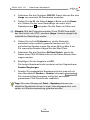 26
26
-
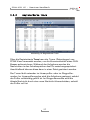 27
27
-
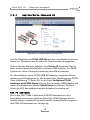 28
28
-
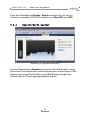 29
29
-
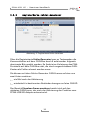 30
30
-
 31
31
-
 32
32
-
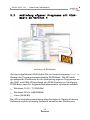 33
33
-
 34
34
-
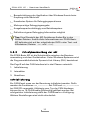 35
35
-
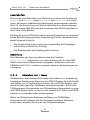 36
36
-
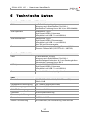 37
37
-
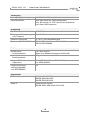 38
38
-
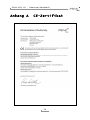 39
39
-
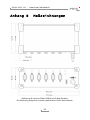 40
40
-
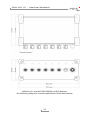 41
41
-
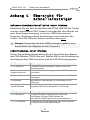 42
42
-
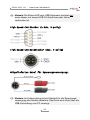 43
43
Andere Dokumente
-
DeLOCK 82457 Datenblatt
-
 PEAK-System PCAN-M.2 Bedienungsanleitung
PEAK-System PCAN-M.2 Bedienungsanleitung
-
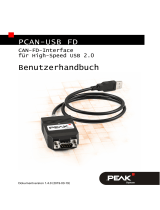 PEAK-System PCAN-USB FD Bedienungsanleitung
PEAK-System PCAN-USB FD Bedienungsanleitung
-
PEAK-System PCAN-USB Hub Bedienungsanleitung
-
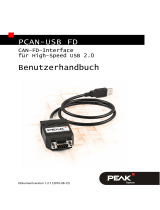 PEAK-System PCAN-USB FD Bedienungsanleitung
PEAK-System PCAN-USB FD Bedienungsanleitung
-
 PEAK-System PCAN-USB Pro FD Bedienungsanleitung
PEAK-System PCAN-USB Pro FD Bedienungsanleitung
-
 PEAK-System PCAN-USB Pro Bedienungsanleitung
PEAK-System PCAN-USB Pro Bedienungsanleitung
-
PEAK-System PCAN-USB Hub Bedienungsanleitung
-
 PEAK-System PCAN-PCI Express FD Bedienungsanleitung
PEAK-System PCAN-PCI Express FD Bedienungsanleitung
-
 PEAK-System PCAN-USB Bedienungsanleitung
PEAK-System PCAN-USB Bedienungsanleitung